Pode ser frustrante quando o áudio dos altifalantes do seu computador portátil está distorcido. Mas, a menos que haja danos físicos, normalmente é possível resolver o problema. Mas como é possível melhorar o som do seu computador portátil e resolver problemas?
O volume está demasiado alto
Se coloca a música dos altifalantes do seu portátil no máximo é provável que esteja a exceder a amplitude máxima que eles podem suportar. É provavelmente por isso que está a ouvir um som com menos qualidade. Isto acontece porque estas colunas pequenas e de baixa potência não foram concebidas para suportar uma saída de som elevada. Especialmente se forem portáteis mais orientados para trabalho.
Tente baixar o volume do seu computador portátil e veja se isso resolve o problema. Se quiser levar o áudio do seu portátil ao máximo, considere comprar colunas externas.
Software de “melhoramento” de áudio
Ativar as melhorias de áudio pode melhorar a qualidade de som dos altifalantes do seu computador portátil. Para tal, modifique o sinal de áudio utilizando vários filtros e efeitos. Pode utilizá-los para, por exemplo, aumentar os graves e os agudos, reduzir o ruído de fundo, normalizar os níveis de volume ou simular o som surround.
No entanto, ao melhorar o áudio, este software pode por vezes distorcê-lo, especialmente se não o tiver configurado corretamente. Também pode ser que esteja a forçar os altifalantes do portátil para além dos seus limites, causando os artefactos de som indesejados que está a ouvir.
Pode tentar configurar corretamente o software de melhoramento de áudio, ou pode simplesmente desactivá-lo se não souber como ajustar as definições.
Atualizar os drivers de áudio
Os controladores de áudio têm de estar optimizados e sem erros para lhe proporcionar a melhor experiência de som. Se estiverem desactualizados, pode ser por isso que o som não está com a qualidade que devia.
No Windows, poderá ter de os atualizar manualmente para obter a versão mais recente. Para isso, pressione Windows+I para abrir o Executar do Windows, digite devmgmt.msc na caixa de texto e clique no botão “OK”.
Clique com o botão direito do rato nos altifalantes incorporados do seu computador portátil e selecione “Atualizar controlador” no menu.
A partir daí, escolha a opção “Procurar drivers automaticamente”. O Windows irá procurar o controlador de áudio mais recente e instalá-lo.
Software em conflito
Algumas aplicações no seu portátil podem interferir com o processamento de áudio de outros, provocando falhas e sons estranhos quando reproduz algo. Isto acontece normalmente se estiverem a competir pelos mesmos recursos.
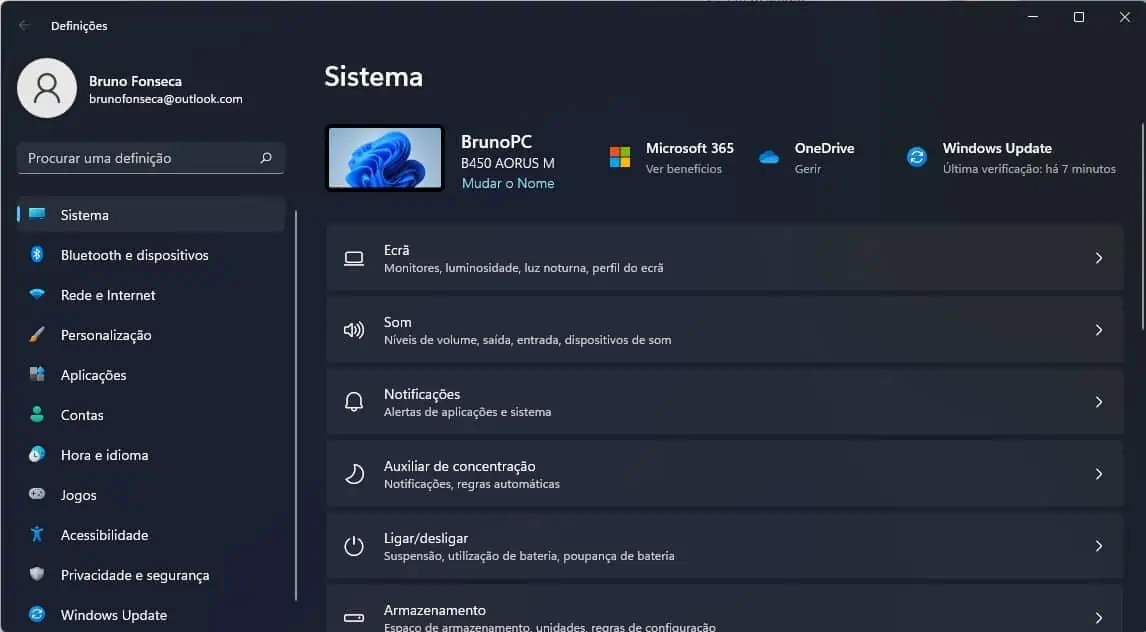
Sobrecarga do processador
A qualidade de áudio do seu portátil também pode ser afetada se o processador estiver a trabalhar demasiado. As causas mais comuns incluem:
Execução de várias aplicações exigentes: Identifique as aplicações que consomem muitos recursos utilizando o Monitor de atividade no Mac ou o Gestor de tarefas no Windows e termine-as para reduzir a carga na CPU.
Processos em segundo plano: Considere alterar os programas de arranque no Mac ou desativar os programas de arranque no Windows para que estas aplicações não sobrecarreguem desnecessariamente a CPU.
Infecções por malware: Pode utilizar o antivírus incorporado no seu sistema operativo (por exemplo, o Microsoft Defender no Windows ou o XProtect no Mac) para procurar e remover vírus.
Sobreaquecimento: Certifique-se de que o seu computador portátil está numa superfície dura e plana e que recebe fluxo de ar suficiente. Além disso, limpe as aberturas de ventilação e desactive o overclocking se o tiver ativado.
Pouca RAM: Aumente a capacidade da RAM para garantir que o sistema tem recursos de memória suficientes para executar os processos de áudio – 8 GB de RAM é o mínimo necessário atualmente.


